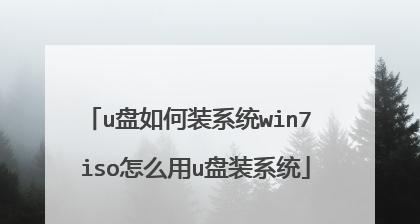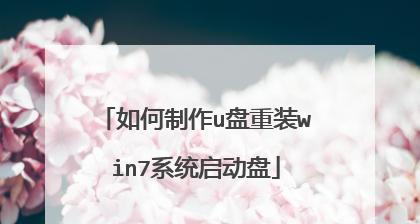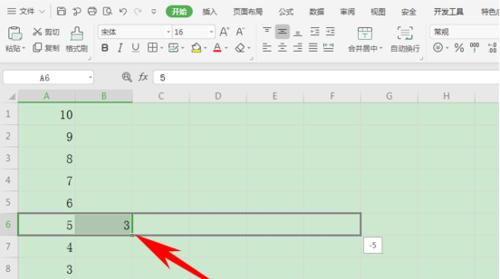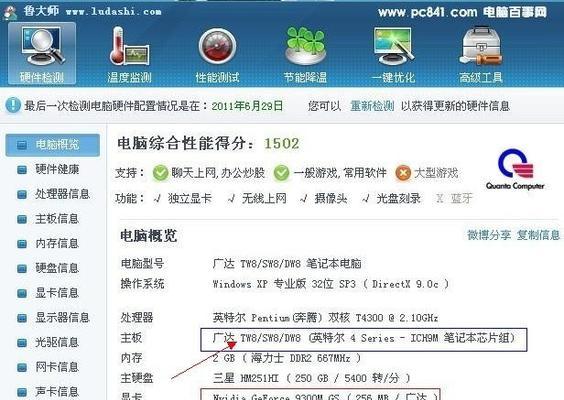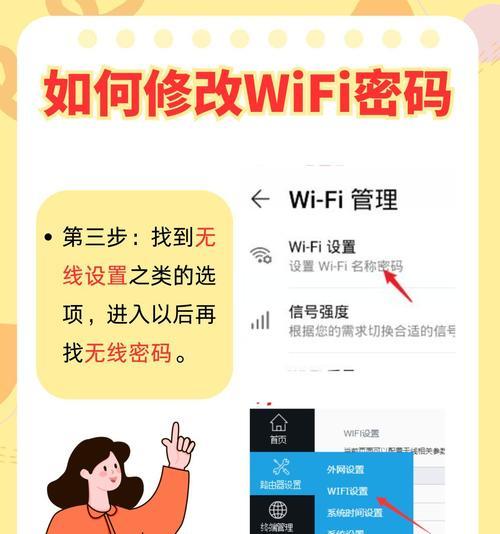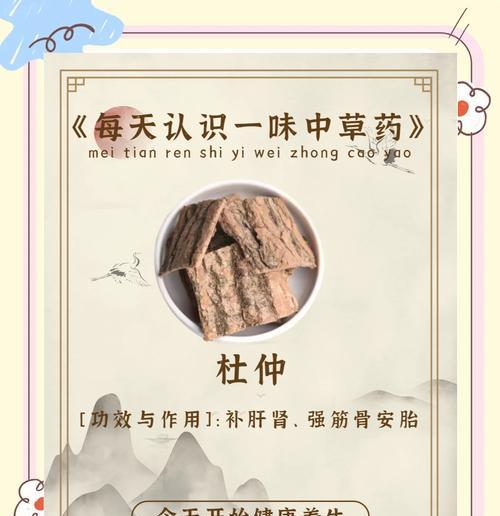在安装系统时,利用USB启动装系统已经成为了一种常见且便捷的方式。而华硕主板作为一款性能稳定且功能丰富的主板品牌,其在USB启动装系统方面也有一套独特而简便的操作方法。本文将详细介绍如何利用华硕主板进行USB启动装系统,并分享一些实用技巧。
1.准备工作:确保拥有一个可用的U盘和一个系统镜像文件。将U盘插入电脑,并注意备份U盘内的重要数据。
2.进入BIOS设置:重启电脑,在开机界面按下指定键(通常为Del、F2或F10)进入BIOS设置界面。
3.寻找启动项:在BIOS设置界面中,找到“启动”或“Boot”选项,进入启动设备优先级设置页面。
4.设置启动顺序:将U盘的优先级调高,使其排在硬盘之前。这样电脑在启动时会优先选择U盘作为启动设备。
5.保存设置:在设置完毕后,按下指定键保存设置并退出BIOS界面。电脑将会重新启动。
6.进入PE系统:在电脑重新启动后,它会自动从U盘启动,并进入一个名为“PE系统”的界面,这是一个轻量级的操作系统。
7.选择系统镜像:在PE系统界面中,选择你准备好的系统镜像文件,点击安装按钮开始安装系统。
8.安装系统:根据安装向导的指示,选择系统安装路径、分区等设置,并等待系统安装完成。
9.重启电脑:安装完成后,重启电脑。此时系统将从硬盘而非U盘启动。
10.返回BIOS设置:再次进入BIOS设置界面,在启动设备优先级设置页面将U盘的优先级调回低于硬盘。
11.保存设置并退出:保存设置后,电脑将以正常的方式启动,并从硬盘中的新安装系统启动。
12.完善系统配置:根据个人需求,进一步完善系统配置,如安装驱动程序、更新系统补丁等。
13.U盘数据恢复:若之前备份了U盘内的重要数据,现在可以将其恢复到U盘中。
14.检查系统稳定性:使用新安装的系统一段时间后,可以检查其稳定性和性能表现,确保系统正常运行。
15.操作技巧:掌握一些常见的操作技巧,如使用快捷键、设置开机自启动程序等,能够更加高效地使用新安装的系统。
通过以上步骤,我们可以轻松地利用华硕主板进行USB启动装系统,并且可以根据个人需求和偏好进一步完善系统配置。这种方式不仅方便快捷,还能保证系统的稳定性和性能表现。所以,如果你拥有一台华硕主板的电脑,不妨尝试一下这种便捷的装系统方法。